一、请确保先看一下快速入门。
查看使用技巧之前,请确保先查看一下Xtranslator快速入门。
二、译文区右键可复制译文或复制原文。
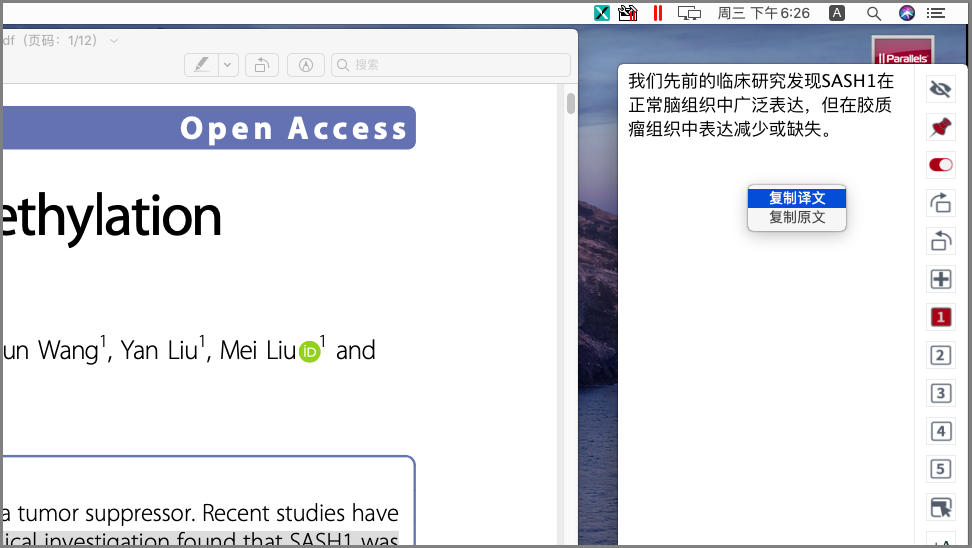
三、跨页的PDF文字如何选中翻译。
很多PDF文档中一段话被分割到两个页面中。如果直接选中往往会把中间的页眉页脚的内容一起选中,导致翻译混乱。这类段落这样操作:
步骤1:选中上面部分的文字并触发翻译(如果是划选模式会自动翻译。如果是关闭划选模式状态就自己复制一下触发翻译)。
步骤2:点击一次工具栏上的“追加翻译”按钮(如下图标识2)
步骤3:选中下面部分的文字并触发翻译(如果是划选模式会自动翻译。如果是关闭划选模式状态就自己复制一下触发翻译),这时你发现它把它连接起来一起翻译了。
注意查看下面上面部分的文字末尾是 by significant,下面部分文字最开始是单词 morbidity,看下图右侧红框处,他们被连接起来了。
注意事项:追加翻译按钮是点击一次只作用一次的。也就是说你不要再去点击关闭它。不需要关闭。它只作用一次。下次选中段落,它不会继续追加翻译的。
四、可以配合很多PDF阅读器选中文字后弹出的复制文本按钮来触发翻译
由于划选翻译模式在任何时候选中都触发翻译,因此您可关闭划选翻译模式(将工具条上划选翻译按钮点成灰色),然后配合很多PDF阅读器自带的功能,比如adobe acrobat在选中文字后会跳出小工具栏,上面有复制文本按钮。点击一下就可触发翻译。
五、可快速切换四个方位的视图
点击工具条上的顺时针或逆时针旋转视图,可快速调整到你喜欢的位置上。另外你也可以拖动改变窗口大小和位置。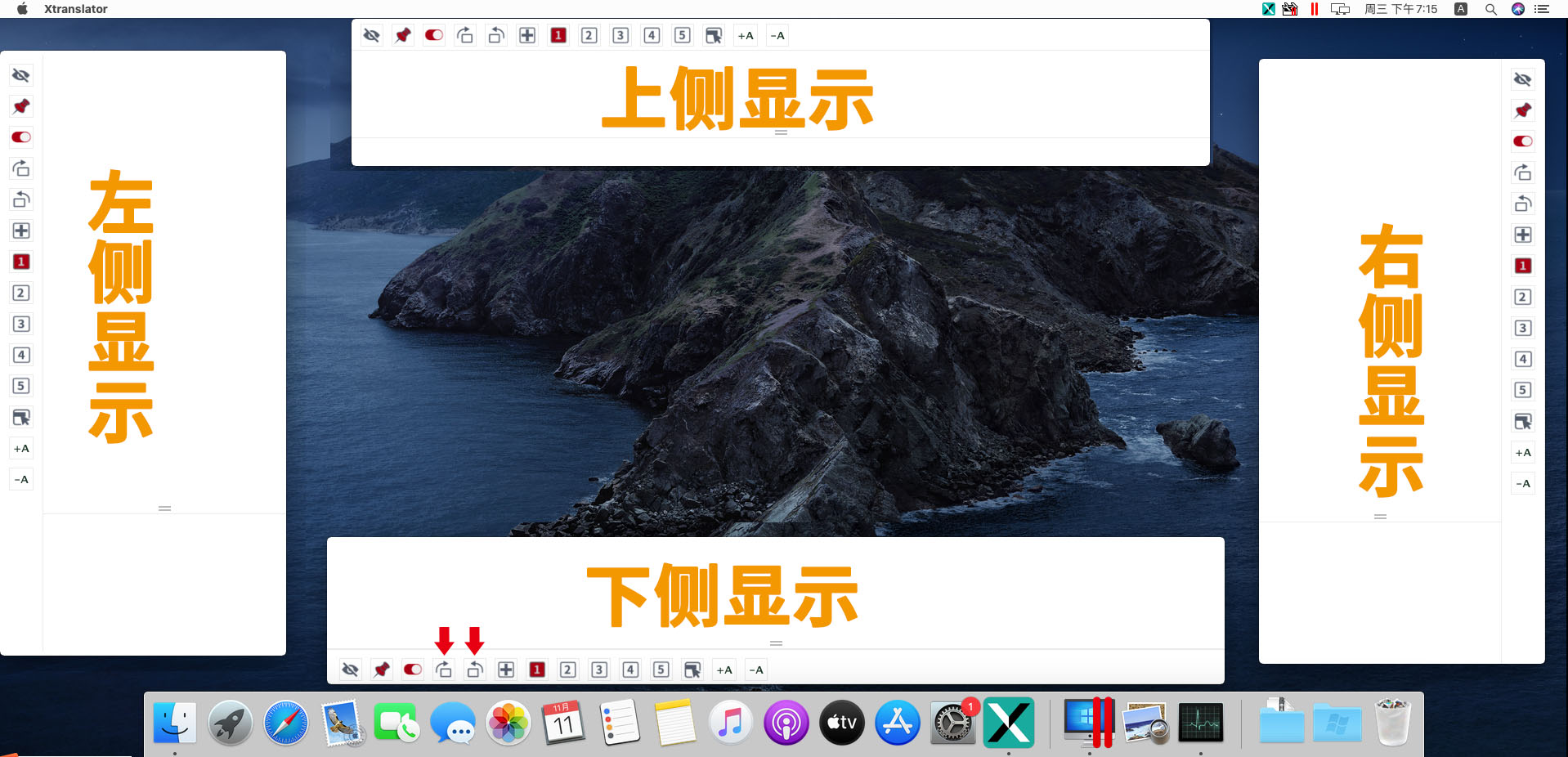
六、分屏阅读十分好用。
具体方法查看:https://www.yuque.com/xtranslator/help/ilf5pq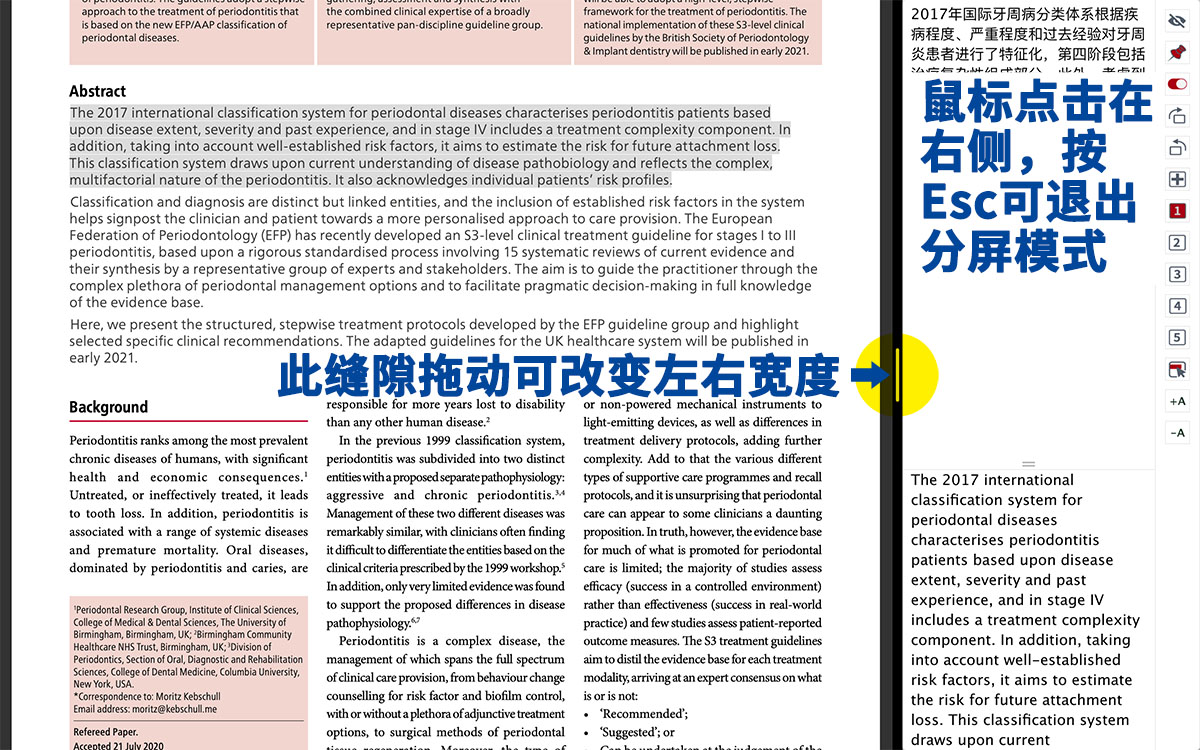
请收藏好知云文献翻译官网:
https://www.zhiyunwenxian.cn
请注意网址最后是cn结尾。中间是“知云文献”的汉语拼音。进入官网可下载知云文献翻译和xtranslator两款软件最新版。

